엑셀 그래프 추가하기 기본 여러 개 속성 적용하기
안녕하세요.
이번 포스팅은 엑셀을 사용하는 데 표를 활용한
간단한 그래프를 적용시켜서 한 눈으로 추이를 볼 수 있게 하는 시간을 가져볼게요.
EX). 루루 미미 아범의 회사에 A, B, C의 제품이 있다고 가정을 할게요.
이 제품들의 작년 1월부터 12월까지의 매출 추이를 그래프로 나타내고 싶어요.
엑셀에서 그래프라는 그림으로 나타내기 위함은
스케치 : 엑셀 값으로 정리하기
채색 : 그래프로 갖가지 채색을 가지고 칠하기
스케치북은 첨부해 드렸으니 그대로 따라 해서 나중에 활용해보아요.
그러면 먼저 해주어야 할 작업이
엑셀이라는 스케치북에 연필로 무엇을 그릴 건지 대하여 정리를 해주어야 해요.

먼저 A라는 제품 하나만으로 매출이 이렇게 나왔어요.
이렇게 스케치라는 뼈대를 잡아주고 나서 우리는 어떤 색으로 칠해야 할까?라는 고민을 해야 해요.
즉 그래프로 나타내기 위함인데, 그래프도 종류가 여러 가지가 있어요.
막대그래프, 선 그래프, 도넛 형 그래프 등등 여러 가지가 있는데요
우리는 여기서 '매출 추이' 혹은 '매출의 변동 현황'을 알고 싶기 때문에
선으로 나타내어지는 그래프로 표현하고자 해요.
1. 해당 범위를 블록을 잡아줍니다.
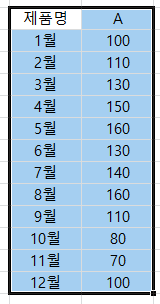
2. 상단의 [삽입] 탭 - [꺾은선형] 아이콘 클릭합니다.

3. 일반적으로 많이 사용하는 첫번째 유형을 클릭합니다.

4. 그래프가 생성 된 모습을 확인할 수 있습니다.

5. 그래프에서 각각이 위치하고 있는 속성을 알아봅시다.

1 : 그래프 제목 - 그래프 제목이며, 제목을 우클릭한 후 [텍스트 편집]을 클릭하면 제목을 바꿀 수 있습니다.
제목을 우클릭한 후 [차트 제목 서식]을 클릭하면 차트 제목에 대한 채우기 색, 테두리 설정, 그림자 등 차트 제목 부분에 한정한 속성을 변경할 수 있습니다.
2 : 범례 - 나타내어진 선에 대해서 이 선이 어떤 선인지 알려주는 속성입니다. 범례를 우클릭한 후 [범례 서식]에 들어가면 제목과 같이 범례에 대한 채우기 색, 테두리 설정, 그림자 등 차트 범례 부분에 한정한 속성을 변경할 수 있습니다.
3 : 가로축 - 말 그대로 가로축에 대한 부분입니다. 마우스 우클릭하여 축 서식을 들어가면 앞서 언급한 것처럼 가로축에 대한 속성을 변경할 수 있습니다.
특히 축 부분에는 수치가 들어가 있는 부분이어서 일반적으로 엑셀 자체가 균일한 값을 바탕으로 단위를 구분 지어주는데요. 만약 "나는 좀 더 세밀하게 표현하고 싶다"라든지 "너무 지저분해, 넓지 막 하게 단위를 구분지어서 깔끔하게 표현할 거야" 하면 [축 옵션]의 [주 단위]를 [고정]으로 선택하고 적절한 수치를 적어 주시면 됩니다.
※ 첨부드린 예제에서 가로축은 1월, 2월~~ 의 문자이므로 수치를 정확히 나눌 수 없으므로 적용되지 않는 사항입니다. 이 부분은 아래의 세로축(숫자로만 구분 지어진 속성)에 적용되는 점 참고 바랍니다.
4 : 세로축 : 마우스 우클릭하여 갖가지 속성을 변경할 수 있으며, 축 옵션을 조절하여 더 풍부하게 데이터를 나타낼 수 있습니다.
Q1. 저는 그래프 상 선을 다 안보이게 하고 싶어요.
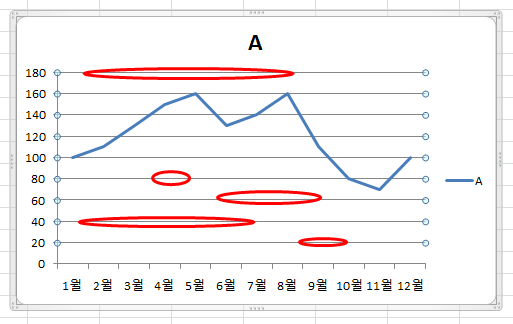
A. 위 그림처럼 그래프에 있는 선들을 잘 클릭하여 주면 선 전체가 클릭됩니다. 이 상에서 키보드 [DEL] 혹은 [DELETE] 키를 누르면 감쪽같이 사라집니다.
Q2. 선 모양이 너무 딱딱한 느낌이 있어요. 조금 부드럽게 할 수 없을까요?

A. 그래프 선을 잘 클릭하면 위와 같이 전부 선택됩니다. 그리고 그 상태로 마우스 우클릭을 하여 [데이터 계열 서식]에 들어갑니다.

아래 그림처럼 [선 스타일] 속성에 들어가서 [완만한 선] 속성에 체크를 해 주고 닫기를 누릅니다.

선 모양이 부드럽게 바뀌었나요?

Q3. 선 부분에 각각 데이터 수치를 넣고 싶어요.
A. 그래프 선을 잘 클릭하면 위와 같이 전부 선택되어집니다. 그리고 그 상태로 마우스 우클릭을 하여 [데이터 레이블 추가]에 들어갑니다.
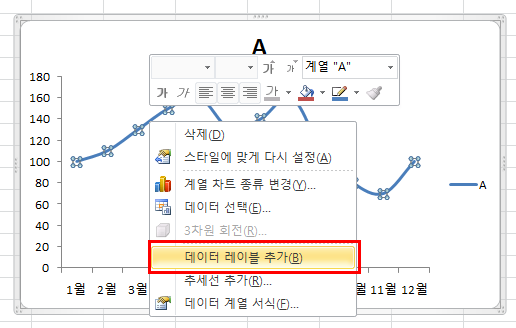
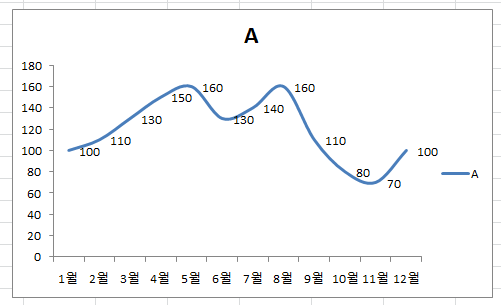
Q4. 제목이 없어졌어요 다시 생기게 하는 방법이 있나요?

A. 상단 [레이아웃] 탭 - [차트 제목] - [차트 위] 클릭하시면 제목이 다시 살아납니다. 범례도 없어졌을 경우 다시 추가할 수 있습니다.
이번 포스팅은 여기까지입니다.
엑셀 그래프를 처음 접하면 어떤걸 손대야 하지라는 물음이 많이 생기실 텐데,
이 포스팅으로 간략 속성 형식으로나마 익히셨으면 좋겠습니다.
감사합니다.
'컴퓨터' 카테고리의 다른 글
| 내컴퓨터 속도 개선하기 빠르게하기 최적화하기 '고클린' (7) | 2022.07.31 |
|---|---|
| 엑셀 vlookup함수 쓰는 방법 쉽게 알아보아요 (4) | 2022.07.31 |
| 엑셀 두 데이터 비교해서 다른부분 찾기 if함수기본응용 (0) | 2022.07.20 |
| 엑셀 EXCEL보고 싶은 데이터만 보기 [필터] 사용하기 (0) | 2022.07.13 |
| 아래한글 [표나 그림]와 [글자]가 같은 위치 높이에 나오게 설정하기 정렬 (0) | 2022.07.13 |




댓글